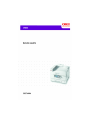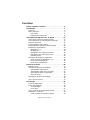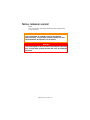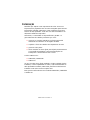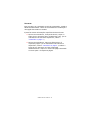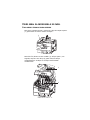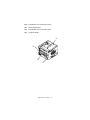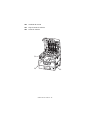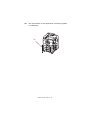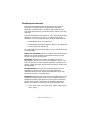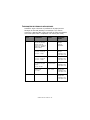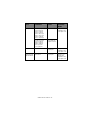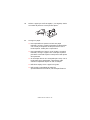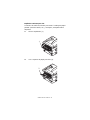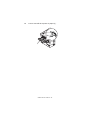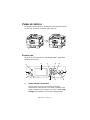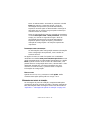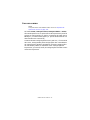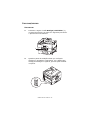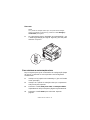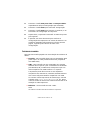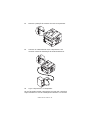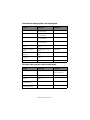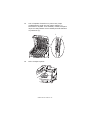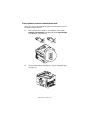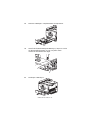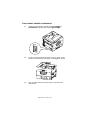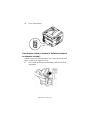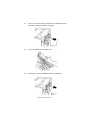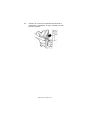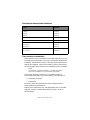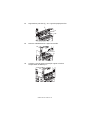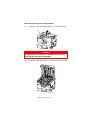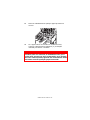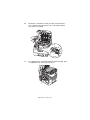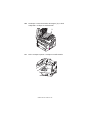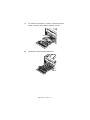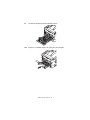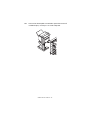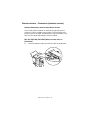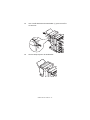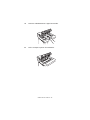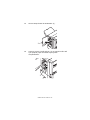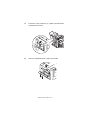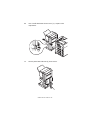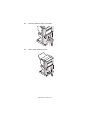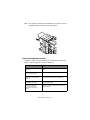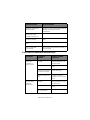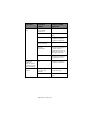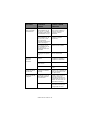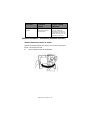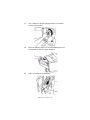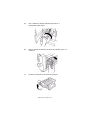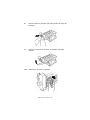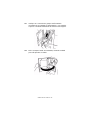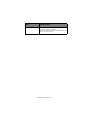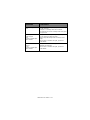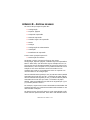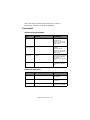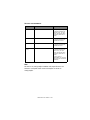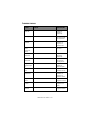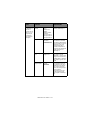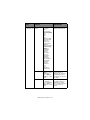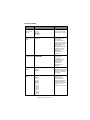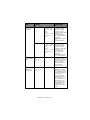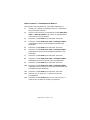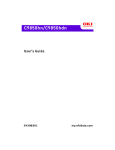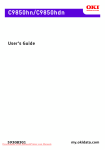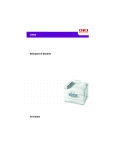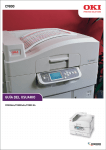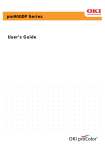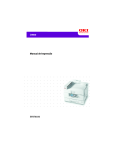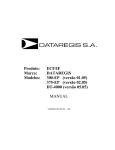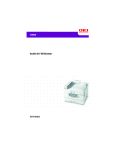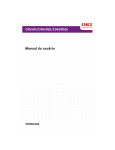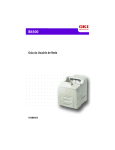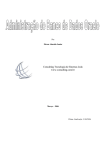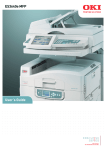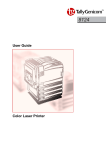Download C9800 UG PB 59374004 Rev 3_0 locked
Transcript
Informações sobre direitos autorais Copyright © 2007. pela Oki Data Americas, Inc. Todos os direitos reservados Título do documento ________________________________________ C9800 Guia do usuário P/N 59374004 Revisão 3.0 fevereiro, 2007 Aviso de isenção ___________________________________________ Todos os esforços foram empenhados para assegurar que as informações contidas neste documento sejam completas, precisas e atuais. A fabricante não se responsabiliza pelos resultados de erros que estejam além de seu controle. Além disso, a fabricante não garante que alterações feitas em softwares e equipamentos produzidos por outros fabricantes e mencionados neste manual não afetarão a aplicabilidade das informações aqui contidas. A menção de produtos de software fabricados por outras empresas não constitui necessariamente endosso da fabricante. Embora todos os esforços razoáveis tenham sido feitos para tornar esse documento o mais preciso e útil possível, não oferecemos garantia de qualquer tipo, explícita ou implícita, em relação à precisão ou totalidade das informações contidas neste manual. Os manuais e os controladores mais atuais estão disponíveis no site na Web: http://www.okiprintingsolutions.com Informações sobre marcas registradas__________________________ OKI é uma marca registrada da Oki Electric Industry Company, Ltd. Macintosh e Mac OS são marcas registradas da Apple Computers, Inc. Microsoft e Windows são marcas registradas ou marcas da Microsoft Corporation nos Estados Unidos e/ou em outros países. Outros nomes de produtos e de marcas são marcas registradas ou marcas dos respectivos proprietários. Informações normativas _____________________________________ Este produto atende aos requisitos das Diretivas do Conselho 89/336/EEC (EMC), 73/23/EEC (LVD) e 1999/5/EC (R&TTE) com emendas, conforme aplicável, em aproximação à legislação dos países membros quanto à Compatibilidade Eletromagnética, à Baixa Voltagem e ao Equipamento do Terminal de Telecomunicações. C9800 Guia do usuário 2 CONTEÚDO Notas, cuidados e avisos! . . . . . . . . . . . . . . . . . . . . 6 Introdução . . . . . . . . . . . . . . . . . . . . . . . . . . . . . Recursos . . . . . . . . . . . . . . . . . . . . . . . . . . . . . Sobre este guia . . . . . . . . . . . . . . . . . . . . . . . . Uso online. . . . . . . . . . . . . . . . . . . . . . . . . . Páginas para impressão . . . . . . . . . . . . . . . . . . . . . . 7 . 8 . 9 11 12 Visão geral da impressora e do papel. . . . . . . . . Como abrir e fechar a tampa superior. . . . . . . . . Como identificar os componentes principais. . . . . Software fornecido . . . . . . . . . . . . . . . . . . . . . . Recomendações sobre papel . . . . . . . . . . . . . . . Informações de entrada e saída de papel . . . . . . Bandejas e empilhadores . . . . . . . . . . . . . . . . . Bandejas 1 a 5 . . . . . . . . . . . . . . . . . . . . . . Bandeja MP . . . . . . . . . . . . . . . . . . . . . . . . . Empilhador com frente para baixo . . . . . . . . . Empilhador com frente para cima . . . . . . . . . Unidade duplex . . . . . . . . . . . . . . . . . . . . . . Exemplos de bandeja e empilhador . . . . . . . . . . Como carregar as Bandejas 1 a 5 . . . . . . . . . Como usar a Bandeja MP . . . . . . . . . . . . . . . Como usar empilhadores . . . . . . . . . . . . . . . . . . . . . . . . . . . . . . . 13 13 14 20 21 22 24 24 24 25 25 25 26 26 28 30 Painel de controle. . . . . . . . . . . . . . . . . . . . . . . . Botões e luzes . . . . . . . . . . . . . . . . . . . . . . . . . Mensagens do painel de exibição . . . . . . . . . . . . Informações sobre status . . . . . . . . . . . . . . . Informações sobre menu (funções) . . . . . . . . Informações sobre configuração . . . . . . . . . . Modo de ajuda. . . . . . . . . . . . . . . . . . . . . . . Mensagens do painel de exibição . . . . . . . . . . . . ................................... Como usar os menus . . . . . . . . . . . . . . . . . . . . . . . . . . . . . . 33 33 35 35 35 36 36 36 36 37 Introdução . . . . . . . . . . . . . . . . . . . . . . . . . . . . . Local da impressora . . . . . . . . . . . . . . . . . . . . . Como ligar/desligar . . . . . . . . . . . . . . . . . . . . . Como desligar . . . . . . . . . . . . . . . . . . . . . . . Como ligar . . . . . . . . . . . . . . . . . . . . . . . . . Como verificar as configurações atuais . . . . . . . . Interfaces e conexão . . . . . . . . . . . . . . . . . . . . Como conectar a interface paralela . . . . . . . . . . . . . . . . 39 39 40 40 41 41 42 43 C9800 Guia do usuário> 3 Como conectar a interface USB . . . . . . . . . . . . 43 Como conectar a interface de rede. . . . . . . . . . 43 Como usar o CD de controladores . . . . . . . . . . . . 45 Operação . . . . . . . . . . . . . . . . . . . . . . . . . . . . . . . 46 Como usar a impressora . . . . . . . . . . . . . . . . . . . 46 Consumíveis e manutenção . . . . . . . . . . . . . . . . Como verificar o uso dos consumíveis/itens de manutenção. . . . . . . . . . . . . . . . . . . . . . . . . . Indicações de substituição. . . . . . . . . . . . . . . . . Informações para adquirir itens consumíveis . . . . Detalhes para adquirir itens de manutenção . . . . Como substituir consumíveis/itens de manutenção . . . . . . . . . . . . . . . . . . . . . . . Como limpar as cabeças dos indicadores. . . . . . . Como limpar os rolos de alimentação de papel. . . Como limpar o gabinete da impressora . . . . . . . . Como esvaziar a caixa do furador (a Unidade de furador é um acessório opcional) . . 47 . . . . 47 47 48 48 . . . . 49 49 51 54 . 55 Acessórios opcionais . . . . . . . . . . . . . . . . . . . . . . 58 Informações para adquirir acessórios . . . . . . . . . . 59 Como instalar os acessórios. . . . . . . . . . . . . . . . . 59 Solução de problemas . . . . . . . . . . . . . . . . . . . . Enroscos de papel – impressora . . . . . . . . . . . . . Abra tampa, enrosco de papel, tampa lateral da tttttt. . . . . . . . . . . . . . . . . Abra tampa, enrosco de papel, tampa lateral . Abra tampa, enrosco de papel, tampa superior . . . . . . . . . . . . . . . . . . . . . Enroscos de papel – unidade duplex . . . . . . . . . . Verifique unidade duplex, enrosco de papel . . Enroscos de papel – Finalizador (acessório opcional) . . . . . . . . . . . . . . . . . . . . Verifique Finalizador, ainda há papel/ enrosco de papel . . . . . . . . . . . . . . . . . . . . 591, 592, 593, 599/ 643 e 645 (enrosco de papel perto do Finalizador) . . . . 594, 597, 598/ 644 e 646 (enrosco de papel no Finalizador). . . . . . . . . 590 (enrosco de papel no Finalizador/ Unidade de furador) . . . . . . . . . . . . . . . . . . Verifique o Inversor, enrosco de papel . . . . . . Como evitar enroscos de papel . . . . . . . . . . . . . C9800 Guia do usuário> 4 . 60 . 60 . 60 . 62 . 64 . 70 . 70 . 76 . 76 . 76 . 79 . 84 . 86 . 91 Como lidar com impressões insatisfatórias . . . . . . 92 Enroscos de grampo – Finalizador (acessório opcional) . . . . . . . . . . . . . . . . . . . . . 95 Verifique Finalizador, Enrosco de grampo . . . . . 95 Especificações . . . . . . . . . . . . . . . . . . . . . . . . . . 100 Apêndice A – Mensagens do painel de exibição . 102 Apêndice B – Sistema de menus. . . . . . . . . . . . Configuração . . . . . . . . . . . . . . . . . . . . . . . . . Contagem de páginas impressas . . . . . . . . . Contagem do finalizador . . . . . . . . . . . . . . . Vida útil dos suprimentos . . . . . . . . . . . . . . Rede . . . . . . . . . . . . . . . . . . . . . . . . . . . . Tamanho do papel na bandeja. . . . . . . . . . . Sistema . . . . . . . . . . . . . . . . . . . . . . . . . . Exemplo de configuração – páginas monocromáticas impressas . . . . . . Imprimir páginas . . . . . . . . . . . . . . . . . . . . . . Exemplo de informações sobre impressão – página de demonstração . . . . . . . . . . . . . . Trabalho seguro de impressão . . . . . . . . . . . . . Menus. . . . . . . . . . . . . . . . . . . . . . . . . . . . . . Configuração da bandeja . . . . . . . . . . . . . . Ajuste do sistema . . . . . . . . . . . . . . . . . . . Exemplo de menus 1 – Transparências na Bandeja 1. . . . . . . . . . . Exemplo de menus 2 – Tamanho de papel na Bandeja MP . . . . . . . . . . . . . . . 104 .105 .105 .105 .106 .106 .107 .107 . .108 . .110 . . . . . .111 .111 .113 .113 .118 . .122 . .123 Oki centros de serviço . . . . . . . . . . . . . . . . . . . . 124 Prestadores de serviço autorizado . . . . . . . . . . . .124 Locais de contato da Oki Data . . . . . . . . . . . . . . .124 C9800 Guia do usuário> 5 NOTAS, CUIDADOS E AVISOS! NOTA Uma nota fornece informações adicionais para complementar o texto principal. CUIDADO! Uma mensagem de cuidado fornece informações adicionais que, se ignoradas, podem resultar no mau funcionamento do aparelho ou em danos. AVISO! Uma mensagem de aviso fornece informações adicionais que, se ignoradas, podem resultar em risco de acidentes pessoais. C9800 Guia do usuário> 6 INTRODUÇÃO Parabéns por adquirir uma impressora Oki color. Sua nova impressora foi projetada com recursos avançados para fornecer impressões coloridas vibrantes e claras e páginas em preto e branco de alta qualidade. Tudo isso com alta velocidade e em diferentes mídias de impressão. Além disso, o controlador de impressão Fiery da EFI e o gerenciamento de trabalho permitem que você: > gerencie ou visualize trabalhos na fila de impressão utilizando seu software ou navegador da Web > equilibre o fluxo de trabalho dos dispositivos de rede > gerencie color perfis > salve modelos no disco rígido para rápido processamento e impressão de trabalhos, como apresentações em Powerpoint e documentos-frente e verso A série C9800 inclui: > C9800hdn, C9800hdtn > C9800 GA em que h indica disco rígido instalado, d indica unidade duplex instalada, n indica capacidade de rede, t indica alimentador de alta capacidade instalado, MFP indica periférico multifuncional instalado e GA indica recurso Graphic Arts. Este guia do usuário descreve os modelos C9800hdn, C9800hdtn e C9800 GA. C9800 Guia do usuário> 7 RECURSOS Os recursos a seguir estão presentes em todos os modelos: > Até 36 páginas por minuto totalmente color para impressão rápida de apresentações color de alto impacto e de outros documentos > Até 40 páginas por minuto em preto e branco para impressão rápida e eficiente de documentos em geral, que não requerem color > Tecnologia ProQ4800 Multinível, que produz tons mínimos e gradações suaves de color, resultando em documentos com qualidade fotográfica. > Resolução de impressão de 1200 x 1200 ppp (pontos por polegada) para produção de imagens de alta qualidade, com a reprodução dos menores detalhes > Tecnologia Single Pass Color Digital LED para o processamento em alta velocidade das páginas impressas > Conexão de rede 10Base-T e 100Base-TX, que permite o compartilhamento desse recurso importante entre os usuários da sua rede corporativa > Impressão automática em frente e verso (duplex) para uso econômico de papel e impressão compacta de documentos grandes > Unidade de disco rígido, permitindo impressão verificada e em spool > Interfaces USB 2.0 e paralela (IEEE-1284) > Emulações PCL e PS > Software e controlador Fiery da EFI > Recurso Graphics Arts com toda a suíte de recursos da EFI, incluindo suporte Spot-On e Hot Folder (somente no modelo C9800 GA) C9800 Guia do usuário> 8 Além disso, os seguintes recursos opcionais estão disponíveis: > Bandejas de papel opcionais para carregar 530 folhas extras de uma só vez, minimizando as intervenções do operador ou para armazenar material timbrado, tamanhos de papel alternativos ou outras mídias de impressão: > 2ª/3ª bandejas (530 folhas cada) > HCF (alimentador de alta capacidade) (1590 folhas) NOTA 1. As configurações de bandeja são: Apenas bandeja 1, Bandeja 1 + 2ª bandeja, Bandeja 1 + 2ª bandeja + 3ª bandeja, Bandeja 1 + HCF, Bandeja 1 + 2ª bandeja + HCF 2. O modelo C9800hdtn já conta com um alimentador de alta capacidade instalado, portanto só poderá acomodar uma bandeja adicional (para atingir o máximo de cinco). > DIMM (módulos duplos de memória em linha) de expansão de memória > Finalizador para grampear ou selar as impressões > Unidade de furador (para aumentar a funcionalidade do Finalizador) > Kit EFI Color Profiler SOBRE ESTE GUIA NOTA As imagens usadas neste manual podem incluir recursos opcionais que não estão instalados em sua impressora. Além disso, elas podem omitir recursos que não são essenciais para a descrição de uma determinada função. Esse manual é o guia do usuário (consulte o site da Web my.okidata.com para obter as versões atualizadas) da sua impressora e compõe o suporte geral ao usuário listado a seguir: > Guia de configuração: descreve como remover a embalagem, conectar e ligar a impressora Esse documento impresso acompanha a impressora. > Guia de início rápido: descreve como proceder depois do guia de configuração. Esse documento impresso acompanha a impressora. C9800 Guia do usuário> 9 > Guia resumido do software fornece uma visão geral dos controladores e utilitários fornecidos. Esse é um documento eletrônico armazenado no CD da documentação. > Este Guia do usuário: ajuda-o a familiarizar-se com a impressora e a utilizar da melhor forma os vários recursos disponíveis. Também inclui as diretrizes para solução de problemas e manutenção, assegurando a melhor operação da impressora. Além disso, há informações para incluir acessórios opcionais conforme suas necessidades de impressão. Esse é um documento eletrônico armazenado no CD da documentação. > Guia de impressão para usuários do Windows e usuários do Mac: ajuda-o a operar sua impressora de forma correta e eficiente Esse é um documento eletrônico armazenado no CD da documentação. > Guia de configuração: fornece informações para a configuração da máquina e da rede Esse é um documento eletrônico armazenado no CD da documentação. > Suíte de documentação do Fiery da EFI Estes são documentos eletrônicos armazenados no CD de utilitários da EFI. > Guias de instalação: acompanham itens de consumo e acessórios opcionais para descrever a instalação Esses são documentos impressos que acompanham os consumíveis e os acessórios opcionais. > Ajuda online: informações disponibilizadas online, que podem ser acessadas do controlador da impressora e do software do utilitário C9800 Guia do usuário> 10 USO ONLINE Este guia deve ser visualizado na tela do computador, usando o Adobe Acrobat Reader. Utilize as ferramentas de visualização e navegação fornecidas no Acrobat. É possível acessar informações específicas de duas formas: > Na lista de marcadores, à esquerda da tela, clique no tópico de seu interesse para ir diretamente a ele. (Se os marcadores não estiverem disponíveis, utilize o “Conteúdo” on page 3.) > Na lista de marcadores, clique em Índice para ir à respectiva página. (Se os marcadores não estiverem disponíveis, utilize o “Conteúdo” on page 3.) Localize o termo de seu interesse no índice organizado alfabeticamente e clique no número da página associado ao termo para ir à respectiva página. C9800 Guia do usuário> 11 PÁGINAS PARA IMPRESSÃO É possível imprimir todo o manual, algumas páginas ou seções. Para isso: 1. Na barra de ferramentas, selecione [Arquivo] e, em seguida, [Imprimir] (ou pressione as teclas Ctrl + P ). 2. Selecione as páginas que deseja imprimir: (a) [Todas], (1), para imprimir todo o manual. (b) [Página atual], (2), para imprimir a página que está sendo visualizada. 1 2 3 (c) 3. [Páginas de] e [a], (3), para imprimir as páginas especificadas ao inserir o intervalo desejado. Clique em [OK]. C9800 Guia do usuário> 12 VISÃO GERAL DA IMPRESSORA E DO PAPEL COMO ABRIR E FECHAR A TAMPA SUPERIOR Para abrir a tampa superior, pressione a alça da tampa superior (1) para liberar a trava e levante a tampa. 1 Para fechá-la, abaixe-a com cuidado (1) até que pare e, em seguida, empurre com força (2) para fechar a tampa completamente. Verifique se a tampa está fechada corretamente. 1 2 C9800 Guia do usuário> 13 COMO IDENTIFICAR OS COMPONENTES PRINCIPAIS Os componentes principais da impressora estão identificados no gráfico abaixo. 1. Apoio do papel 2. Tampa superior (empilhador com frente para baixo) 3. Bandeja MP (bandeja multipropósito) 4. Tampa lateral da Bandeja 1 5. Etiqueta do tamanho de papel 6. Indicador do nível de papel 7. Bandeja 1 (bandeja de papel) 8. Painel de controle 9. Alça da tampa superior 1 2 3 9 8 7 6 4 5 C9800 Guia do usuário> 14 10. Empilhador com frente para baixo 11. Botão liga/desliga 12. Empilhador com frente para cima 13. Unidade duplex 10 13 12 11 C9800 Guia do usuário> 15 14. Unidade de interface 15. Conector da interface de rede 16. Conector da interface paralela 17. Conector da interface USB 18. Conector de alimentação 19. Aberturas de ventilação 15 16 19 18 14 C9800 Guia do usuário> 16 17 20. Cartucho do cilindro de imagem e cartucho de toner (ciano) 21. Cartucho do cilindro de imagem e cartucho de toner (magenta) 22. Cartucho do cilindro de imagem e cartucho de toner (amarelo) 23. Cartucho do cilindro de imagem e cartucho de toner (preto) 24. Cartucho de toner 25. Cartucho do cilindro de toner 26. Unidade do fusor 27. Cabeças dos indicadores 20 27 21 26 22 23 24 25 C9800 Guia do usuário> 17 28. Unidade da correia 29. Alça da cesta do cilindro 30. Cesta do cilindro 30 29 28 C9800 Guia do usuário> 18 31. HCF (alimentador de alta capacidade) 3 bandejas (padrão na C9800hdtn) 31 C9800 Guia do usuário> 19 SOFTWARE FORNECIDO CDs: > Controladores Contém os controladores PCL e PS, os utilitários e o software de produtividade para o controlador PCL. > Documentação Contém a documentação em formato eletrônico, que descreve como usar a impressora para tarefas diárias. > Utilitários da EFI Contém todos os softwares dos utilitários EFI C9800 Guia do usuário> 20 RECOMENDAÇÕES SOBRE PAPEL Sua impressora trabalha com diferentes tipos de mídia de impressão, incluindo papéis de gramaturas e tamanhos diferentes, transparências e envelopes. Esta seção fornece instruções gerais sobre a escolha da mídia e explica como usar cada tipo. O melhor desempenho será obtido ao usar o papel de gramatura padrão 20 a 24 lb (75 a 90 g/m²), projetado para uso em copiadoras e em impressoras a laser. Os tipos adequados são: > OKI® Bright White, 32 lb Bond US > HammerMill® Laser Print Radiant, Branco, 24 lb Bond US > Xerox® 4024, 20 lb Bond US O uso de papel de textura muito áspera ou com relevos altos não é recomendado. Papéis pré-impressos podem ser usados, mas a tinta não deve deslocar-se quando exposta às temperaturas altas do fusor durante o processo de impressão. Envelopes não devem ter dobras, ondulações ou outras deformações. Eles devem ser do tipo retangular comum, com cola que permanece intacta quando exposta à pressão de rolo quente, usado nesse tipo de impressão. Envelopes window não são adequados. Transparências devem ser do tipo adequado para uso em copiadoras e impressoras a laser. Evite transparências destinadas para uso com canetas marcadoras de texto. Elas derreterão no fusor e causarão danos. Etiquetas também devem ser do tipo recomendado para uso em copiadoras e impressoras a laser, em que a página base fica totalmente coberta pelas etiquetas. Outros tipos de etiquetas podem causar danos à impressora, pois podem descolar-se durante o processo de impressão. Os tipos adequados são: > Avery White Laser Label tipos 7162, 7664 e 7666 (A4) ou 5161 (Letter) C9800 Guia do usuário> 21 INFORMAÇÕES DE ENTRADA E SAÍDA DE PAPEL A tabela a seguir relaciona os parâmetros de papel para as bandejas de entrada (Bandeja 1 a Bandeja 5 (em ordem crescente) e Bandeja MP) e para as áreas de saída (empilhador com frente para baixo e empilhador com frente para cima). TIPO TAMANHO PESO ENTRADA/ SAÍDA Papel comum A3, A3 Nobi, A3 Wide, A4, A5, A6, B4, B5, Letter, Legal 13, Legal 13.5, Legal 14, Executive, Tabloid e Tabloid Extra 17 – 57 lb Qualquer bandeja Custom L: 3,94 – 12,91 pol. 17 – 57 lb Qualquer empilhador C: 5,82 – 18 pol. Custom L: 3,12 – 12,91 pol. Empilhador com frente para cima 15 – 71 lb 34 lb recomendado C: 18 – 48 pol. Postcard Bandeja MP Empilhador com frente para cima C: 3,54 – 18 pol. Banner L: Largura do papel Letter Qualquer bandeja Index card: 3 x 5 pol. 15 – 71 lb – – Bandeja MP Empilhador com frente para cima Bandeja MP Empilhador com frente para cima Bandeja 1 ou Bandeja MP Empilhador com frente para cima C9800 Guia do usuário> 22 TIPO TAMANHO PESO ENTRADA/ SAÍDA Envelope 4,72 3,54 9,25 9,25 9,45 8,50 4,69 8,27 23 lb Bandeja MP Etiquetas Transparências x x x x x x x x 9,25 pol. 8,07 pol. 4,72 pol. 4,13 pol. 13,07 pol. 10,91 pol. 7,76 pol. 11,69 pol. Empilhador com frente para cima 12,76 x 9,02 pol. 9,02 x 6,38 pol. 8,66 x 4,33 pol. 8,88 x 3,88 pol. 9,5 x 4,13 pol. 7,5 x 3,88 pol. Com base em papel de 24 lb A4, Letter e B5 0,004 – 0,008 pol. Bandeja MP 0,004 pol. Bandeja 1 ou Bandeja MP A4 e Letter Papel brilhante Empilhador com frente para cima Empilhador com frente para cima C9800 Guia do usuário> 23 BANDEJAS E EMPILHADORES BANDEJAS 1 A 5 A bandeja 1 é a bandeja de entrada de papel padrão e suporta até 530 folhas de papel de 20 lb (75 g/m²). As bandejas opcionais, até o máximo de cinco, podem ser adicionadas para atingir uma capacidade total de 2650 folhas de papel 20 lb (75 g/ m²). Se você tem um tipo de papel idêntico em outra bandeja (por exemplo, na Bandeja 2 ou na Bandeja MP), é possível configurar a impressora para trocar de bandeja automaticamente quando o papel da bandeja atual acabar. Essa função pode ser ativada pelas configurações do controlador ao imprimir de um aplicativo do Windows ou pela configuração do menu ao imprimir de outros aplicativos. BANDEJA MP A bandeja multipropósito é usada para tamanhos de mídia diferentes das bandejas padrão, para mídias mais pesadas e mídias especiais. Essa bandeja suporta os mesmos tamanhos das bandejas padrão, mas com gramaturas de até 71,3 lb (268 g/m²). Para papéis muito pesados, use o empilhador de papel com frente para cima. Isso assegura que o caminho do papel pela impressora seja praticamente reto. A bandeja multipropósito pode alimentar papéis com larguras de 3 pol. (76,2 mm) e comprimentos de até 47,24 pol. (1200 mm). Para a impressão de banner, os tamanhos recomendados são largura de papel Letter, 35,43 pol., comprimento de 47,24 pol. e gramatura de 34 lb (128 g/m²). Use a bandeja multipropósito para imprimir em envelopes ou em transparências. Até 100 folhas de transparências ou 25 envelopes podem ser carregados por vez, sujeitos à profundidade máxima de empilhamento de 1 pol. Os papéis e as transparências devem ser carregados com o lado a ser impresso para cima, com a borda superior virada para a C9800 Guia do usuário> 24 impressora. Não use a função duplex (impressão em frente e verso) com transparências. EMPILHADOR COM FRENTE PARA BAIXO O empilhador com frente para baixo, na parte superior da impressora, suporta até 500 filhas de papel padrão de 20 lb (80 g/m²) e podem armazenar papéis de 17 a 57 lb (64 a 216 g/ m²). As páginas impressas na ordem de leitura (página 1 primeiro) serão classificadas na ordem de leitura (última página por cima, com frente para baixo). EMPILHADOR COM FRENTE PARA CIMA O empilhador com frente para cima deve ser aberto e a extensão da bandeja colocada para fora quando for usá-lo. (Com o empilhador com frente para cima aberto ou fechado, a configuração do controlador de Frente para baixo irá direcionar corretamente a impressão para o empilhador com frente para baixo.) O empilhador com frente para cima suporta até 250 folhas de papel padrão de 20 lb (80 g/m²) e pode armazenar papéis de até 71,3 lb (268 g/m²). Sempre use esse empilhador e o alimentador multipropósito para armazenar mídias com gramatura superior a 57 lb (216 g/m²). UNIDADE DUPLEX Esta opção permite a impressão em frente e verso em papel comum alimentado das Bandejas 1 a 5 ou da Bandeja MP. Os tamanhos de papéis compatíveis são A6, A5, B5, B5LEF, Executive, A4, A4LEF, Letter, LetterLEF, Legal 13 in, Legal 13.5 in, Legal 14 in, B4, Tabloid, Tabloid Extra, A3, A3 Wide, A3 Nobi e Custom (largura de 3,9 a 12,9 pol. e comprimento de 5,8 a 18 pol.), usando papéis com gramatura de 20 a 32 lb (75 a 120 g/m²). C9800 Guia do usuário> 25 EXEMPLOS DE BANDEJA E EMPILHADOR COMO CARREGAR AS BANDEJAS 1 A 5 A Bandeja 1 é usada no exemplo a seguir: 1. Puxe a bandeja. 2. Pressione a aba limitadora de papel traseira (1) e ajuste-a para o tamanho de papel necessário. 1 3. Folheie o papel que será carregado e, em seguida, alinhe as bordas da pilha em uma superfície plana. 4. Carregue o papel (frente para baixo e borda superior no lado direito no caso de papéis timbrados), pressione a aba (2) na guia do papel e ajuste as guias (3) até encostar no papel. C9800 Guia do usuário> 26 Para evitar enrosco de papel: > Não deixe espaço entre o papel, as guias e a aba delimitadora traseira. > Não sobrecarregue a bandeja de papel. A capacidade varia de acordo com o tipo de papel. > Não carregue papel danificado. > Não carregue papéis de tamanhos ou tipos diferentes ao mesmo tempo. 3 2 5. Empurre, com cuidado, a bandeja de volta na impressora. C9800 Guia do usuário> 27 COMO USAR A BANDEJA MP 1. Pressione a alça (1) e abra a bandeja multipropósito. 1 2. Abaixe a seção de suporte de papel e estenda os suportes (2). 3 2 3. Ajuste as guias do papel (3) para o tamanho que está sendo usado. C9800 Guia do usuário> 28 4. Folheie o papel que será carregado e, em seguida, alinhe as bordas da pilha em uma superfície plana. 5. Carregue o papel. > Para impressão em apenas um lado em papel timbrado, carregue o papel na bandeja multipropósito com o lado pré-impresso virado para cima e com a borda superior virada para a impressora. > Para impressão em frente e verso (duplex) em papel timbrado, carregue o papel com o lado pré-impresso para baixo e a borda superior virada para o lado oposto da impressora. > Os envelopes devem ser carregados para cima, com a borda mais longa virada para a impressora. Não selecione impressão duplex ao usar envelopes. > Não deixe espaço entre o papel e as guias. > Não exceda a capacidade de papel de aproximadamente 230 folhas, 100 transparências ou C9800 Guia do usuário> 29 25 envelopes. A profundidade máxima do empilhador é de 1 pol. COMO USAR EMPILHADORES Empilhador com frente para baixo Quando o empilhador com frente para cima (1), à esquerda, está fechado (sua posição normal), o papel é ejetado no empilhador com frente para baixo, na parte superior da impressora. 1 C9800 Guia do usuário> 30 Empilhador com frente para cima A caminho de saída com frente para cima é usado para papel pesado (stock de cartão, etc.), envelopes, transparências e etiquetas. 1. Abra o empilhador (1). 1 2. Vire o suporte de papel para fora (2). 2 C9800 Guia do usuário> 31 3. Puxe a extensão do suporte de papel (3). 3 C9800 Guia do usuário> 32 PAINEL DE CONTROLE O painel de controle pode ser levantado de sua posição inicial (1) em até 90º, conforme necessário para cada uso. 1 BOTÕES E LUZES As peças do painel de controle são identificadas e explicadas rapidamente a seguir: 2 4 5 7 8 10 1 3 11 1. 6 9 Botão Desligar/reinicializar Segure-o por mais de 2 segundos para desligar parcialmente a impressora. Você pode pressionar esse botão novamente para reiniciá-la ou usar o botão Liga/ desliga para desligar a impressora completamente. C9800 Guia do usuário> 33 2. Luz Pronto Acesa: indica que a impressora está pronta para imprimir Piscando: indica o processamento dos dados da impressão Desligada: indica impossibilidade de recebimento dos dados (offline) 3. Luz Atenção Desligada: indica operação normal Piscando: indica que a há erro(s), mas a impressão pode continuar Acesa: indica que a há erro(s) e que a impressão não pode continuar 4. Painel de exibição Exibe informações de status e de configuração da impressora e informações de ajuda ao usuário no idioma selecionado. 5. Botão Seta para cima Acessa o modo de menu e permite movimentar-se para cima na lista dos itens de menu exibida 6. Botão Seta para baixo Acessa o modo de menu e permite movimentar-se para baixo na lista dos itens de menu exibida 7. Botão Voltar Retorna ao nível superior anterior do item de menu 8. Botão Enter Acessa o modo de menu e seleciona o item de menu destacado no painel de exibição 9. Botão Online Alterna entre online (impressora está pronta para receber dados) e offline (impressora não está pronta para receber dados) 10. Botão Cancelar Cancela o trabalho de impressão atual C9800 Guia do usuário> 34 11. Botão Ajuda Fornece mais dados contextuais e formato de imagem para complementar o que está sendo exibido no painel de exibição MENSAGENS DO PAINEL DE EXIBIÇÃO Há quatro tipos de mensagens no painel de exibição: > Informações sobre status > Informações sobre menu (funções) > Informações sobre configuração > Informações de ajuda INFORMAÇÕES SOBRE STATUS As informações sobre status estão associadas a três estados da impressora: No estado Informações, como ociosa ou imprimindo, a impressora pode processar trabalhos de impressão. No estado Aviso, a impressora detectou algum pequeno problema, mas ainda pode processar trabalhos de impressão. No estado Erro, a impressora detectou um problema e não pode continuar a imprimir até que o usuário intervenha e solucione o problema. As duas linhas na parte superior do painel de exibição mostram o status da impressora. A linha na parte inferior do painel de exibição mostra um gráfico composto por barras, que indica o uso do toner. INFORMAÇÕES SOBRE MENU (FUNÇÕES) Há três tipos de informações sobre menu (funções): Menus do usuário: acessados ao pressionar o botão Enter, Seta para cima ou Seta para baixo no painel de controle. Esses menus estão disponíveis para os usuários em geral definirem diversas configurações usadas ao trabalhar com a impressora. C9800 Guia do usuário> 35 Menu do administrador: acessado ao pressionar o botão Enter por mais de 2 segundos ao ligar a fonte de alimentação da impressora (incluindo Reinicializar). Disponível somente para os administrados. Restringe as alterações que os usuários em geral podem efetuar por meio dos menus do usuário. Menu de manutenção do sistema: acessado ao pressionar os botões Seta para cima e Seta para baixo, ao mesmo tempo, por mais de 2 segundos ao ligar a fonte de alimentação da impressora (incluindo Reinicializar). Disponível para a equipe de suporte, permitindo a definição de configurações e de funções especiais da impressora. INFORMAÇÕES SOBRE CONFIGURAÇÃO As Informações sobre configuração mostram informações sobre configuração da impressora, como versões do firmware interno. As opções do menu de cada nível podem ser visualizadas utilizando-se os botões Seta para cima/Seta para baixo e uma opção destacada pode ser selecionada pressionando-se o botão Enter. Quando o menor nível do menu for selecionado, você poderá alterar a configuração desse menu, selecionando o valor destacado desejado em uma lista ou digitando um valor numérico. Em outros casos, é possível exibir ou imprimir informações de configuração. MODO DE AJUDA Quando ocorrer um erro, pressione o botão Ajuda. Serão exibidas informações para ajudá-lo a corrigir o erro. MENSAGENS DO PAINEL DE EXIBIÇÃO As mensagens do painel de exibição, complementadas pelas mensagens da Ajuda, quando necessário, são auto-explicativas. Mais informações sobre mensagens comuns são fornecidas no “Apêndice A – Mensagens do painel de exibição” on page 102. C9800 Guia do usuário> 36 COMO USAR OS MENUS NOTA Você pode obter mais detalhes sobre menus no “Apêndice B – Sistema de menus” on page 104. Os botões Enter, Seta para cima, Seta para baixo e Voltar são usados para mover-se pelos menus da impressora. É possível ajustar as configurações (ex. definir o tamanho de papel para a Bandeja 1) ou exibir informações (ex. quanto ainda resta de um determinado item consumível). A maioria dessas configurações de menu pode ser, e é na maioria das vezes, sobregravada pelas configurações dos controladores de impressora do Windows. Entretanto, diversas configurações do controlador podem ser deixadas como “Configuração da impressora”, que usará, então, as configurações inseridas nesses menus da impressora. C9800 Guia do usuário> 37 As etapas para a utilização desses menus normalmente são estas: 1. Verifique se o painel de exibição indica que a impressora está pronta para imprimir. 2. Entre no modo de menu do usuário, pressione o botão Enter, Seta para cima ou Seta para baixo e pressione os dois últimos repetidamente até que o menu seja destacado na lista exibida. 3. Pressione o botão Enter para selecionar esse menu. 4. Pressione o botão Seta para cima ou Seta para baixo repetidamente até que o Item desejado seja destacado. 5. Pressione o botão Enter para selecionar esse item. 6. Pressione o botão Seta para cima ou Seta para baixo repetidamente até que o Valor desejado seja destacado. 7. Em seguida, pressione o botão Enter para selecionar esse Valor. (Se estiver configurando um parâmetro, verifique se um asterisco (*) aparece ao lado do parâmetro Valor selecionado.) 8. Pressione o botão Online para sair do modo de menu e retornar para o status de pronta para imprimir. Consulte as seções “Introdução” on page 39 e “Apêndice B – Sistema de menus” on page 104 para obter mais exemplos de como usar os menus. C9800 Guia do usuário> 38 INTRODUÇÃO Esta seção fornece informações para ajudá-lo a começar a usar a impressora. LOCAL DA IMPRESSORA Verifique se você tem espaço suficiente para acesso: > em torno da impressora: 20cm 8in 60cm 24in 60cm 24in 100cm 40in > em cima da impressora: 70cm 28in C9800 Guia do usuário> 39 COMO LIGAR/DESLIGAR COMO DESLIGAR 1. Pressione e segure o botão Desligar/reinicializar (1), no painel de controle, por mais de 2 segundos para iniciar o processo de encerramento. 1 2. Quando o painel de exibição indicar que você pode desligar ou reinicializar a impressora, use o botão Liga/ desliga para desligá-la. Aguarde, pois isso pode demorar um pouco. C9800 Guia do usuário> 40 COMO LIGAR NOTA Se o painel de exibição indicar que você pode tanto desligar quanto reinicializar a impressora, pressione o botão Desligar/ reinicializar para ligá-la. 1. Se a impressora estiver desligada (sem alimentação), use o botão Liga/desliga para ligá-la. Aguarde, pois isso pode demorar um pouco. COMO VERIFICAR AS CONFIGURAÇÕES ATUAIS Faça o seguinte para gerar um Relatório de configuração (Mapa de menus) e confirmar se sua impressora está configurada corretamente: 1. Verifique se há papel Letter na Bandeja 1 (que será usada nessa operação). 2. Verifique se o painel de exibição indica que a impressora está pronta para imprimir. 3. Pressione o botão Seta para cima ou Seta para baixo repetidamente até que Imprimir páginas seja destacado. 4. Pressione o botão Enter para selecionar Imprimir páginas. C9800 Guia do usuário> 41 5. Pressione o botão Seta para cima ou Seta para baixo repetidamente até que Configuração seja destacada. 6. Pressione o botão Enter para selecionar Configuração. 7. Pressione o botão Enter para executar o comando, e um Documento de configuração será impresso. 8. Depois disso, a impressora retornará ao status de pronta para imprimir. 9. É possível usar esse documento para verificar as configurações da impressora. Os valores do sistema e os acessórios instalados são listados na início da primeira página, seguidos pelos valores de status e de configurações. INTERFACES E CONEXÃO Sua impressora está equipada com uma seleção de interfaces de dados: > Paralela – Para conexão direta com um computador. Essa porta requer um cabo paralelo bidirecional (compatível com IEEE 1284). > USB – Para conexão com um computador que executa Windows 98 ou superior (não um Windows 95 atualizado para Windows 98) ou Macintosh. Essa porta requer um cabo compatível com USB versão 2.0 ou superior. A impressora pode não funcionar se um dispositivo compatível com USB estiver conectado simultaneamente com outras máquinas também compatíveis com USB. Ao conectar várias impressoras do mesmo tipo, elas são exibidas como *****, ***** (2), ***** (3), etc. Esses números variam de acordo com a ordem de conexão ou de ativação de cada impressora. > Ethernet – Para conexão de rede a cabo. NOTA Os cabos de interface não são fornecidos a impressora. C9800 Guia do usuário> 42 COMO CONECTAR A INTERFACE PARALELA 1. Desligue a impressora e o computador. 2. Conecte um cabo paralelo entre a impressora e o computador. 3. Ligue a impressora e o computador. COMO CONECTAR A INTERFACE USB Não conecte o cabo USB neste momento. Será solicitado que você conecte o cabo ao executar o CD de controladores. Se estiver conectando a impressora diretamente a um computador autônomo, vá para a seção “Controladores da impressora”. COMO CONECTAR A INTERFACE DE REDE 1. Desligue a impressora e o computador. C9800 Guia do usuário> 43 2. Remova a proteção do conector de rede na impressora. 3. Conecte um cabo Ethernet entre a impressora e um conector central de distribuição de sinais de Ethernet. 4. Ligue a impressora e o computador. Se você pretende instalar a impressora em uma rede, consulte a seção relevante no Guia de instalação do software e no Guia de C9800 Guia do usuário> 44 configuração para obter mais detalhes sobre como configurar a conexão de rede antes de instalar os controlares da impressora. NOTA É necessário ter direitos de administrador para instalar uma conexão de rede. COMO USAR O CD DE CONTROLADORES Para obter mais instruções sobre a instalação de controladores e de outros softwares, consulte o livreto Instalação de software. C9800 Guia do usuário> 45 OPERAÇÃO COMO USAR A IMPRESSORA Para obter detalhes completos sobre como usar a impressora e qualquer acessório opcional para imprimir trabalhos de maneira correta e eficiente, consulte o Guia de impressão. C9800 Guia do usuário> 46 CONSUMÍVEIS E MANUTENÇÃO Esta seção explica como substituir consumíveis e itens de manutenção quando necessário. Para se ter uma noção, a expectativa de vida destes itens é: > Toner — 15.000 páginas Letter com cobertura de 5%. A impressora, ao ser adquirida, tem toner suficiente para 7.500 páginas Letter nos cartuchos de impressão, sendo que o toner equivalente a 1 a 2.000 páginas Letter é usado para carregar o cilindro de imagem. > Cilindro de imagem — Vida útil média de 30.000 páginas Letter > Correia de transferência — Aproximadamente 100.000 páginas Letter > Fusor — Aproximadamente 100.000 páginas Letter COMO VERIFICAR O USO DOS CONSUMÍVEIS/ITENS DE MANUTENÇÃO É possível verificar quanto resta de qualquer consumível/item de manutenção, a qualquer momento, usando os menus apropriados. Por exemplo, acesse o sistema de menus e siga o caminho: Configuração>Vida útil dos suprimentos>Toner ciano A porcentagem de Toner ciano restante será exibida no painel de exibição e, em seguida, a impressora retornará ao status de pronta para imprimir. INDICAÇÕES DE SUBSTITUIÇÃO O painel de exibição mostra mensagens para indicar que os consumíveis/itens de manutenção estão acabando ou estão se aproximando do fim da vida útil. Elas são seguidas, algum tempo depois, por uma mensagem indicando que a substituição é necessária. Você deve substituir o item o mais rápido possível depois que essa mensagem for exibida, para evitar que a qualidade da impressão seja prejudicada. Os rolos do alimentador de papel e da Bandeja MP (multipropósito) não têm mensagens de aviso. Recomenda-se a substituição depois de, aproximadamente, 120.000 folhas Letter. C9800 Guia do usuário> 47 INFORMAÇÕES PARA ADQUIRIR ITENS CONSUMÍVEIS ITEM VIDA ÚTIL CÓDIGO Toner, Preto 15.000 páginas Letter com 5% de cobertura 42918904 Toner, Ciano 15.000 páginas Letter com 5% de cobertura 42918903 Toner, Magenta 15.000 páginas Letter com 5% de cobertura 42918902 Toner, Amarelo 15.000 páginas Letter com 5% de cobertura 42918901 Cilindro de imagem, Preto 30.000 páginas Letter em média 42918104 Cilindro de imagem, Ciano 30.000 páginas Letter em média 42918103 Cilindro de imagem, Magenta 30.000 páginas Letter em média 42918102 Cilindro de imagem, Amarelo 30.000 páginas Letter em média 42918101 Grampos 3 x 3000 grampos 42937601 DETALHES PARA ADQUIRIR ITENS DE MANUTENÇÃO ITEM VIDA ÚTIL Unidade do fusor 100.000 páginas Letter CÓDIGO 120V:42931701 230V: 42931702 Unidade da correia 100.000 páginas Letter 42931601 Garrafa de resíduo do toner 30.000 páginas Letter em média 42869401 Conjunto de rolo de salto (Bandeja) 120.000 páginas Letter TBD Conjunto de rolo de salto (Bandeja MP) 120.000 páginas Letter TBD C9800 Guia do usuário> 48 COMO SUBSTITUIR CONSUMÍVEIS/ITENS DE MANUTENÇÃO Cada consumível ou item de manutenção vem com instruções de instalação, que fornecem detalhes completos sobre a substituição. Recomenda-se seguir essas instruções atentamente. CUIDADO! Utilize somente consumíveis Oki Original para assegurar a melhor qualidade e o melhor desempenho para seu hardware. Produtos de outros fabricantes podem prejudicar o desempenho da impressora e anular a garantia. Especificações sujeitas a alterações sem aviso prévio. Todas as marcas reconhecidas. COMO LIMPAR AS CABEÇAS DOS INDICADORES Recomenda-se limpar as cabeças dos indicadores: > sempre que substituir um cartucho do toner (um limpador da lente do indicador acompanha o cartucho de toner substituto) > se a impressão mostrar sinais de imagens desbotadas, listras brancas ou letras borradas Você pode usar o limpador da lente ou um pano macio e seco para limpar as cabeças dos indicadores. 1. Abra a tampa superior. C9800 Guia do usuário> 49 2. Com o limpador fornecido ou o pano macio, limpe cuidadosamente cada uma das quatro cabeças (1). Movimente o limpador como ilustrado, usando uma parte limpa em cada passada. Tome cuidado para não danificar os protetores (2). 1 3. Feche a tampa superior. C9800 Guia do usuário> 50 2 COMO LIMPAR OS ROLOS DE ALIMENTAÇÃO DE PAPEL Limpe os rolos de alimentação de papel se ocorrerem enroscos de papel freqüentemente. 1. Retire pulseiras ou relógio e, em seguida, use o botão Desligar/reinicializar seguido pelo botão Liga/desliga para desligar a impressora. 2. Abra a tampa lateral da Bandeja 1 e puxe a bandeja guia de papel (1). 1 C9800 Guia do usuário> 51 3. Remova a Bandeja 1 completamente da impressora. 4. Através da fresta deixada pela Bandeja 1, limpe os 3 rolos de alimentação de papel (2) com um pano macio levemente umedecido com água. 2 5. Recoloque a Bandeja 1. C9800 Guia do usuário> 52 6. Recoloque a bandeja guia de papel na posição original e feche a tampa lateral da Bandeja 1. 7. Ligue a impressora. C9800 Guia do usuário> 53 COMO LIMPAR O GABINETE DA IMPRESSORA 1. Desligue a impressora usando o botão Desligar/ reinicializar seguido pelo botão Liga/desliga. 2. Limpe a superfície da impressora com um pano macio, levemente umedecido com água ou detergente neutro. 3. Use um pano macio seco para secar a superfície da impressora. C9800 Guia do usuário> 54 4. Ligue a impressora. COMO ESVAZIAR A CAIXA DO FURADOR (A UNIDADE DE FURADOR É UM ACESSÓRIO OPCIONAL) Quando o painel de exibição indicar que a caixa do furador está cheia, esvazie-a da seguinte forma: 1. Use o botão deslizante do Finalizador para removê-lo da impressora. C9800 Guia do usuário> 55 2. Retire a caixa do furador, mantendo-a nivelada para não derrubar nenhum pedacinho de papel. 3. Jogue os pedacinhos de papel fora. 4. Recoloque a caixa cuidadosamente no Finalizador. C9800 Guia do usuário> 56 5. Verifique se a caixa foi recolocada corretamente e reposicione o Finalizador no lugar. Cuidado para não prender os dedos. C9800 Guia do usuário> 57 ACESSÓRIOS OPCIONAIS Esta seção descreve os acessórios opcionais para sua impressora. Os seguintes acessórios estão disponíveis: > DIMM (módulos duplos de memória em linha) de expansão de memória > segunda e terceira bandejas de papel (para aumentar a capacidade de entrada de papel) > HCF (alimentador de alta capacidade, equivalente a três bandejas de papel) (somente no modelo C9800hdn) NOTA 1. As configurações de bandeja são: Apenas bandeja 1, Bandeja 1 + 2ª bandeja, Bandeja 1 + 2ª bandeja + 3ª bandeja, Bandeja 1 + HCF, Bandeja 1 + 2ª bandeja + HCF 2. O modelo C9800hdtn já conta com um alimentador de alta capacidade instalado, portanto só poderá acomodar uma bandeja adicional (para atingir o máximo de cinco). > Finalizador (para grampear ou selar as impressões) > Unidade de furador (para aumentar a funcionalidade do Finalizador) C9800 Guia do usuário> 58 INFORMAÇÕES PARA ADQUIRIR ACESSÓRIOS ITEM CÓDIGO DIMM de expansão de memória 128 MB 70050201 256 MB 70050301 512 MB 70050401 Segunda e terceira bandejas de papel 42831301 HCF (alimentador de alta capacidade) 42831501 Finalizador: 4 bandejas 42940201 5 bandejas 42872701 Unidade de furador do Finalizador: 2 ou 3 furos 42872902 COMO INSTALAR OS ACESSÓRIOS Cada acessório (fora o Finalizador e o Kit MFP Upgrade) vem com sua própria documentação, que fornece instruções completas de instalação. Recomenda-se seguir essas instruções atentamente. Depois da instalação, imprima um Mapa de menus (Documento de configuração) para verificar se a instalação foi bem-sucedida. NOTA O Finalizador, o Kit MFP Upgrade e a Unidade de furador devem ser instalados por um engenheiro autorizado. No caso dos seguintes acessórios, é necessário definir a configuração adequada no(s) controlador(es) da impressora: > bandeja(s) de papel > Finalizador Consulte o Guia de impressão para obter detalhes sobre a configuração dos controladores. Depois que a impressora tiver sido atualizada com um Kit MFP Upgrade, consulte o C9800 MFP Guia do usuário no CD de documentação. C9800 Guia do usuário> 59 SOLUÇÃO DE PROBLEMAS Esta seção fornece informações para ajudá-lo a lidar com problemas que podem acorrer ao usar a impressora. Os parágrafos a seguir descrevem ações a serem executadas caso ocorra um enrosco de papel e como lidar com resultados de impressão insatisfatórios. As mensagens do painel de exibição sobre enroscos de papel e as ações relevantes estão indicadas nesta seção, mas você também pode obter uma lista de outras mensagens comuns e sugestões de soluções no “Apêndice A – Mensagens do painel de exibição” on page 102. ENROSCOS DE PAPEL – IMPRESSORA Se ocorrer um enrosco de papel, uma mensagem será exibida no painel de exibição do Painel de controle da impressora. É possível pressionar o botão Ajuda para exibir um guia de como limpar enroscos. Para obter detalhes completos sobre esse erro, consulte os parágrafos a seguir, que correspondem às mensagens de enrosco de papel. ABRA TAMPA, ENROSCO DE PAPEL, TAMPA LATERAL DA TTTTTT Bandeja 1 ou qualquer outra bandeja de 2 a 5 (se instaladas) pode ser exibido no lugar dos caracteres tttttt na mensagem do painel de exibição. Este exemplo usa Bandeja 1, mas o procedimento é semelhante para todas as outras bandejas. 1. Pressione a alça (1) na tampa lateral da Bandeja 1 e abra a tampa. 1 C9800 Guia do usuário> 60 2. Segurando-a pela aba (2), vire a guia de papel para fora. 2 3. Remova cuidadosamente o papel enroscado. 4. Coloque a guia de papel na posição original e feche a tampa lateral da Bandeja 1. C9800 Guia do usuário> 61 ABRA TAMPA, ENROSCO DE PAPEL, TAMPA LATERAL 1. Se a Bandeja MP estiver aberta, feche-a para que a tampa lateral (1) fique visível. 1 2. Pressione a alavanca de liberação (2) e abra a tampa lateral. 2 C9800 Guia do usuário> 62 3. Remova cuidadosamente o papel enroscado. 4. Feche a tampa lateral. C9800 Guia do usuário> 63 ABRA TAMPA, ENROSCO DE PAPEL, TAMPA SUPERIOR 1. Pressione a alça da tampa superior (1) e abra a tampa. 1 AVISO! Cuidado para não encostar na unidade do fusor, pois está quente logo após a impressão. 2. Pressione a alça da cesta (2) e levante a cesta do cilindro. 2 C9800 Guia do usuário> 64 3. Remova cuidadosamente qualquer papel presente na correia. 4. Se o papel estiver enroscado na unidade do fusor, empurre a alavanca de travamento (3) na direção indicada para liberar a unidade. AVISO! Cuidado para não encostar na unidade do fusor, pois pode estar quente logo após a impressão. Se a unidade do fusor estiver quente, aguarde seu resfriamento antes de tentar remover qualquer papel enroscado. C9800 Guia do usuário> 65 Segurando a unidade do fusor (4) pela alça, levante-a da impressora e coloque-a sobre uma superfície plana. 4 3 5. Levante as alavancas de liberação (5) e remova o papel enroscado. 5 C9800 Guia do usuário> 66 6. Recoloque a unidade do fusor de volta na impressora e vire a alavanca de travamento (6) na direção indicada para travar a unidade. 6 7. Se o papel estiver enroscado perto da saída de papel, abra o empilhador com frente para cima (7). 7 C9800 Guia do usuário> 67 8. Abra a tampa lateral (saída de papel) (8) e remova o papel enroscado. 8 9. Feche a tampa lateral (saída de papel) e, em seguida, o empilhador com frente para cima. C9800 Guia do usuário> 68 10. Recoloque a cesta do cilindro de imagem (9) no local adequado e verifique se está travada. 9 11. Feche a tampa superior e verifique se está travada. C9800 Guia do usuário> 69 ENROSCOS DE PAPEL – UNIDADE DUPLEX VERIFIQUE UNIDADE DUPLEX, ENROSCO DE PAPEL 1. Se um Finalizador estiver acoplado à sua impressora, use o botão deslizante (1) da unidade inversora para remover o Inversor da impressora. 1 2. Use o botão de liberação da tampa do duplex (2) para abrir a tampa. 2 C9800 Guia do usuário> 70 3. Remova cuidadosamente o papel enroscado. 4. Use as alavancas (3) e puxe a unidade duplex. 3 3 C9800 Guia do usuário> 71 5. Segurando a tampa frontal superior pelo dispositivo apropriado (4), empurre-a cuidadosamente para dentro e, em seguida, puxe-a. 4 6. Remova qualquer papel enroscado. C9800 Guia do usuário> 72 7. De maneira semelhante, verifique e remova qualquer papel enroscado sob a tampa superior traseira. 8. Recoloque as duas tampas superiores. C9800 Guia do usuário> 73 9. Levante a tampa frontal da unidade duplex. 10. Empurre a unidade duplex de volta para sua posição. C9800 Guia do usuário> 74 11. Caso tenha desacoplado o Finalizador para obter acesso à unidade duplex, recoloque-o no local adequado. C9800 Guia do usuário> 75 ENROSCOS DE PAPEL – FINALIZADOR (ACESSÓRIO OPCIONAL) VERIFIQUE FINALIZADOR, AINDA HÁ PAPEL/ENROSCO DE PAPEL Use o botão Ajuda no painel de controle da impressora para verificar o número exibido. Esse número será necessário para limpar o enrosco de papel. Os parágrafos a seguir explicam o que deve ser feito para cada código numérico exibido. 591, 592, 593, 599/ 643 E 645 (ENROSCO DE PAPEL PERTO DO FINALIZADOR) 1. Remova qualquer papel da saída de papel do Finalizador. C9800 Guia do usuário> 76 2. Use o botão deslizante do Finalizador (1) para removê-lo do Inversor. 1 3. Abra a tampa superior do Finalizador. C9800 Guia do usuário> 77 4. Remova cuidadosamente o papel enroscado. 5. Feche a tampa superior do Finalizador. C9800 Guia do usuário> 78 6. Em seguida, recoloque o Finalizador em sua posição original e conecte-o ao Inversor. 594, 597, 598/ 644 E 646 (ENROSCO DE PAPEL NO FINALIZADOR) 1. Use o botão deslizante do Finalizador (1) para removê-lo do Inversor. 1 C9800 Guia do usuário> 79 2. Abra a tampa frontal do Finalizador (2). 2 3. Continue a girar o botão inferior (3) no sentido horário até que qualquer papel enroscado seja ejetado completamente. 3 C9800 Guia do usuário> 80 4. Remova o papel ejetado. 5. Feche a tampa frontal do Finalizador. C9800 Guia do usuário> 81 6. Abra a tampa lateral direita do Finalizador. 7. Remova cuidadosamente o papel enroscado. C9800 Guia do usuário> 82 8. Feche a tampa lateral direita do Finalizador. 9. Em seguida, recoloque o Finalizador em sua posição original e conecte-o ao Inversor. C9800 Guia do usuário> 83 590 (ENROSCO DE PAPEL NO FINALIZADOR/UNIDADE DE FURADOR) 1. Use o botão deslizante do Finalizador (1) para removê-lo do Inversor. 1 2. Movimente a aba (2) no lado direito do Finalizador para alinhá-lo com a marca (3). 3 2 C9800 Guia do usuário> 84 3. Abra a tampa superior do Finalizador. 4. Remova cuidadosamente o papel enroscado. 5. Feche a tampa superior do Finalizador. C9800 Guia do usuário> 85 6. Em seguida, recoloque o Finalizador em sua posição original e conecte-o ao Inversor. VERIFIQUE O INVERSOR, ENROSCO DE PAPEL 1. Use o botão deslizante do Finalizador (1) para removê-lo do Inversor. 1 C9800 Guia do usuário> 86 2. Pressione a alça suspensa (2) e abra a tampa lateral esquerda do Inversor. 2 3. Remova cuidadosamente o papel enroscado. C9800 Guia do usuário> 87 4. Feche a tampa lateral esquerda do Inversor. 5. Em seguida, recoloque o Finalizador em sua posição original e conecte-o ao Inversor. C9800 Guia do usuário> 88 6. Use o botão deslizante do Inversor (3) e separe-o da impressora. 3 7. Abra a porta lateral direita (4) do Inversor. 4 C9800 Guia do usuário> 89 8. Remova qualquer papel enroscado. 9. Feche a porta lateral direita. C9800 Guia do usuário> 90 10. Em seguida, recoloque o Finalizador e o Inversor em sua posição original e conecte-os à impressora. COMO EVITAR ENROSCOS DE PAPEL A tabela a seguir resume as possíveis causas dos enroscos de papel e sugere algumas formas de evitá-los. POSSÍVEL CAUSA AÇÃO SUGERIDA A impressora não está nivelada. Coloque-a sobre uma superfície nivelada e fixa. A mídia de impressão é muito leve ou muito pesada. Use mídia apropriada. A mídia de impressão está úmida ou com eletricidade estática. Use mídia que foi armazenada em condições de umidade e temperatura adequadas. A mídia de impressão está enrugada ou enrolada. Use mídia apropriada. É possível usar mídia que foi desenrolada. As folhas da mídia de impressão não estão alinhadas umas com as outras. Remova as folhas, alinhe-as e recoloque-as na impressora. C9800 Guia do usuário> 91 POSSÍVEL CAUSA AÇÃO SUGERIDA A mídia de impressão não está alinhada corretamente na bandeja de papel. Ajuste a parada e as guias de papel da bandeja ou a guia de alimentação manual na Bandeja MP para alinhar a mídia corretamente. Os envelopes a serem impressos não estão orientados corretamente. Ajuste a orientação de maneira correta. O rolo de alimentação da impressora está sujo. Limpe o rolo com um pano umedecido com água. Os rolos da impressora estão gastos. Substitua-os. A gramatura ou o tipo da mídia foi configurado incorretamente. Selecione as configurações corretas no menu da impressora para [Gramatura da mídia] e [Tipo de mídia]. COMO LIDAR COM IMPRESSÕES INSATISFATÓRIAS SINTOMAS POSSÍVEIS CAUSAS ETAPAS A SEREM EXECUTAS Linhas brancas verticais são detectadas na página impressa. A cabeça do indicador está suja. Limpe-a com o limpador de lente do indicador ou com um pano macio. O toner está baixo. Substitua o cartucho do toner. Materiais estranhos podem estar presentes no cilindro de imagem. Substitua o cartucho do cilindro de imagem. O filme do cartucho do cilindro de imagem está sujo. Limpe o filme com o limpador de lente do indicador ou com um pano macio. A cabeça do indicador está suja. Limpe-a com o limpador de lente do indicador ou com um pano macio. O toner está baixo. Substitua o cartucho do toner. O papel não é adequado para a impressora. Use papel recomendado. As imagens impressas estão desbotadas verticalmente. C9800 Guia do usuário> 92 SINTOMAS POSSÍVEIS CAUSAS ETAPAS A SEREM EXECUTAS A impressão está clara. O cartucho do toner não está encaixado corretamente. Reinstale-o. O toner está baixo. Substitua o cartucho do toner. O papel está úmido. Use papel armazenado em condições de umidade e temperatura adequadas. O papel não é adequado para a impressora. Use papel recomendado. A grossura e o tipo de papel são inapropriados. Defina o valor correto de [Gramatura da mídia] e de [Tipo de mídia] na configuração do menu, ou defina um valor maior em [Gramatura da mídia]. Uso de papel reciclado Defina um valor maior em [Gramatura da mídia] na configuração do menu. Imagens parcialmente desbotadas. Aparecem linhas e pontos brancos em impressões sólidas. O papel está úmido ou seco. Use papel armazenado em condições de umidade e temperatura adequadas. Aparecem linhas verticais. O cartucho do cilindro de imagem está danificado. Substitua o cartucho do cilindro de imagem. O toner está baixo. Substitua o cartucho do toner. C9800 Guia do usuário> 93 SINTOMAS POSSÍVEIS CAUSAS ETAPAS A SEREM EXECUTAS Aparecem pontos e linhas horizontais periodicamente. Se o intervalo for de, aproximadamente, 94 mm (4 pol.), o cilindro de imagem (tubo verde) está danificado ou sujo. Limpe-o levemente com um pano macio. Substitua o cartucho do cilindro de imagem se estiver danificado. Se o intervalo for de, aproximadamente, 42 mm (1,5 pol.), pode haver partículas externas no cartucho do cilindro de imagem. Abra/feche a tampa superior e imprima novamente. Se o intervalo for de, aproximadamente, 87 mm (3,5 pol.), a unidade do fusor está danificada. Substitua essa unidade. O cartucho do cilindro de imagem foi exposto à luz. Substitua-o se o problema não for solucionado. O papel está com estática. Use papel armazenado em condições de umidade e temperatura adequadas. Papel muito grosso está sendo usado. Use papel mais fino. O toner está baixo. Substitua o cartucho do toner. A borda das letras está borrada. A cabeça do indicador está suja. Limpe-a com o limpador de lente do indicador ou com um pano macio. A toner sai quando é apagado. A grossura e o tipo de papel estão definidos incorretamente. Defina o valor correto de [Tipo de mídia] e de [Gramatura da mídia] na configuração do menu, ou defina um valor maior em [Gramatura da mídia]. Uso de papel reciclado Defina um valor maior em [Gramatura da mídia] na configuração do menu. A área branca do papel está levemente manchada. C9800 Guia do usuário> 94 SINTOMAS POSSÍVEIS CAUSAS ETAPAS A SEREM EXECUTAS O brilho não está uniforme. A grossura e o tipo de papel estão definidos incorretamente. Defina o valor correto de [Tipo de mídia] e de [Gramatura da mídia] na configuração do menu, ou defina um valor menor em [Gramatura da mídia]. ENROSCOS DE GRAMPO – FINALIZADOR (ACESSÓRIO OPCIONAL) VERIFIQUE FINALIZADOR, ENROSCO DE GRAMPO Quando a exibição indica que ocorreu um enrosco de grampo, limpe-o da seguinte forma: 1. Abra a tampa frontal do Finalizador. C9800 Guia do usuário> 95 2. Gire o botão na direção indicada até que o indicador colorido seja exibido. 3. Remova qualquer papel que está aguardando para ser grampeado na área de ejeção de papel. 4. Retire a unidade do grampeador. C9800 Guia do usuário> 96 5. Gire o botão na direção indicada para mover o grampeador para frente. 6. Segure ambos os lados do cartucho de grampos, puxe-o e remova-o. 7. Levante a proteção do cartucho de grampo. C9800 Guia do usuário> 97 8. Remova todos os grampos que estão saindo do estojo de grampos. 9. Retorne a proteção do cartucho de grampo à posição original. 10. Substitua o cartucho de grampo. C9800 Guia do usuário> 98 11. Verifique se o cartucho de grampo está instalado corretamente na unidade do grampeador e, em seguida, empurre a unidade totalmente de volta ao local original. 12. Feche a tampa frontal do Finalizador, tomando cuidado para não prender os dedos. C9800 Guia do usuário> 99 ESPECIFICAÇÕES ITEM ESPECIFICAÇÃO Dimensões 25,8 x 24,4 x 18,2 pol. (CxPxA) 655 x 620 x 462 mm (CxPxA) Peso Sem opcionais, 152 lb (68 kg) Velocidades de impressão 36 ppm color; 40 ppm monocromáticas em papel de 20 a 28 lb Resolução 1200 x 1200 ppp Emulações PCL 5c, PCL XL 2.1 e PS Memória 1 GB (máx.) Entrada de papel de 20 lb (75 g/m²) Bandejas 1 a 5: 530 folhas Letter cada Gramatura do papel 15 a 71 lb (55 a 268 g/m²) Saída de papel Bandeja MP: 230 folhas Letter Empilhador com frente para baixo: 500 folhas Empilhador com frente para cima: 250 folhas Interfaces Paralela, USB 2.0, 10Base-T e 100Base-TX Ciclo de trabalho Máximo de 150.000 página/mês Vida útil do toner 15.000 páginas Letter com 5% de cobertura Vida útil do cilindro de imagem 30.000 páginas Letter Vida útil da correia 100.000 páginas Letter Vida útil do fusor 100.000 páginas Letter Vida útil da garrafa de resíduo do toner 30.000 páginas Letter Alimentação 110 – 127 VAC, 60 Hz 230 VAC, 50 Hz +/- 2Hz Consumo de energia Em operação: máximo de 1.500 W, média de 750 W Em espera: máximo de 1.300 W, média de 200 W Economia de energia: <45 W Ambiente operacional Em operação: 50 a 90°F/20 a 80% UR Desligada: 32 a 110°F/10 a 90% UR C9800 Guia do usuário> 100 ITEM ESPECIFICAÇÃO Níveis de ruído Em operação: máximo de 53dBA Em espera: máximo de 40dBA Economia de energia: máximo de 40dBA depois de 30 min. no nível de fundo C9800 Guia do usuário> 101 APÊNDICE A – MENSAGENS DO PAINEL DE EXIBIÇÃO As mensagens do painel de exibição devem ser auto-explicativas. Mensagens representativas são exibidas como nos exemplos abaixo: MENSAGEM COMENTÁRIO Pronta para imprimir A impressora está online e pronta para imprimir. Imprimindo de tttttt A impressora está imprimindo e o papel está sendo alimentado de tttttt, em que tttttt identifica uma bandeja. tttttt quase sem papel O suprimento de papel na bandeja indicada por tttttt está prestes a acabar. Toner cccccc baixo O toner colorido cccccc restante está baixo. Fim da vida útil da unidade do fusor A vida útil da unidade do fusor está acabando. Trocar unidade do fusor A unidade do fusor atingiu o fim da vida útil e deve ser trocada. Inversor removido A unidade inversora foi removida da impressora e todas as funções finalizadoras foram desativadas. (O Finalizador/inversor é um acessório opcional.) Dados inválidos Pressione o botão ONLINE A impressora recebeu dados inválidos. Pressione o botão ONLINE para limpar este aviso. Trocar papel em tttttt mmmmmm pppppp Pressione o botão ONLINE Consulte a AJUDA para obter detalhes A mídia na bandeja indicada e os dados de impressão são incompatíveis. Carregue mídia do tamanho mmmmmm e do tipo pppppp na bandeja tttttt. A mensagem pode permanecer exibida por algum tempo depois do fechamento da bandeja. Se quiser que a impressora ignore esse erro para o trabalho de impressão atual, pressione o botão ONLINE. Para acessar os detalhes da ajuda, pressione o botão AJUDA. Instalar papel tttttt mmmmmm Consulte a AJUDA para obter detalhes A impressora tentou apanhar papel de uma bandeja vazia. Carregue mídia do tamanho mmmmmm na bandeja tttttt. A mensagem pode permanecer exibida por algum tempo depois do fechamento da bandeja. Para acessar os detalhes da ajuda, pressione o botão AJUDA. C9800 Guia do usuário> 102 MENSAGEM COMENTÁRIO Instalar bandeja tttttt A impressora tentou apanhar papel de uma bandeja que foi removida. Verifique se a bandeja tttttt está encaixada corretamente ou encaixe a bandeja tttttt com papel na impressora. Abrir tampa Ainda há papel tttttt Consulte a AJUDA para obter detalhes A impressora detectou presença de papel depois que um enrosco de papel foi limpo. Abra a tampa da bandeja tttttt e verifique se há papel. Verificar cilindro de imagem cccccc Consulte a AJUDA para obter detalhes Verifique se o cilindro de imagem color cccccc está instalado corretamente. Para acessar os detalhes da ajuda, pressione o botão AJUDA. Para acessar os detalhes da ajuda, pressione o botão AJUDA. C9800 Guia do usuário> 103 APÊNDICE B – SISTEMA DE MENUS Os menus das principais funções são: > Configuração > Imprimir páginas > Suspender impressão > Retomar impressão > Trabalho seguro de impressão > Menus > Desligar > Configuração do administrador > Calibração > Estatísticas de impressão O outro menu principal especial é: > Manutenção do sistema As tabelas a seguir resumem as árvores dos menus Configuração, Imprimir páginas, Trabalho seguro de impressão e Menus. Além disso, elas fornecem alguns exemplos de uso. As árvores dos menus são apresentadas até o item de menor nível. Normalmente, esse item pode ser um parâmetro definido com a seleção de um entre diferentes valores fornecidos ou um comando que pode ser executado para exibir ou imprimir um valor de status ou de configuração. Valores emboldened seguidos por um (A) indicam valores padrão associados aos locais em que A4 é o tamanho de papel padrão. Valores emboldened seguidos por um (L) indicam valores padrão associados aos locais em que Letter é o tamanho de papel padrão. Valores emboldened que não forem seguidos por (A) ou (L) indicam padrões comuns. Por exemplo, alguns menus e itens associados ao Finalizador são exibidos somente se o hardware associado está instalado ou em determinadas condições. Os demais menus acima são para uso mais especializado e não serão descritos posteriormente. Para obter mais detalhes sobre C9800 Guia do usuário> 104 como usar todos os menus para configurar e utilizar a impressora, consulte o Guia de configuração. CONFIGURAÇÃO CONTAGEM DE PÁGINAS IMPRESSAS ITEM VALOR DESCRIÇÃO Página Color nnnnnn Exibe o número de páginas colors impressas, convertido para o equivalente ao papel Letter. Página monocromática nnnnnn Exibe o número de páginas monocromáticas impressas, convertido para o equivalente ao papel Letter. Bandeja m nnnnnn Exibe o total de páginas impressas na Bandeja m, em que m representa um valor de 1 a 5. Bandeja MP nnnnnn Exibe o total de páginas impressas na Bandeja MP. CONTAGEM DO FINALIZADOR ITEM VALOR DESCRIÇÃO Grampeador nnnnnn Exibe o total de páginas grampeadas. Perfurador nnnnnn Exibe o total de páginas perfuradas. Finalizador nnnnnn Exibe o total de páginas ejetadas no Finalizador. C9800 Guia do usuário> 105 VIDA ÚTIL DOS SUPRIMENTOS ITEM VALOR DESCRIÇÃO Cilindro xxxx Restam nnn% Exibe, em porcentagem, a vida útil restante do cilindro xxxx, em que xxxx representa ciano, magenta, amarelo ou preto. Correia Restam nnn% Exibe, em porcentagem, a vida útil restante da unidade da correia. Fusor Restam nnn% Exibe, em porcentagem, a vida útil restante da unidade do fusor. Toner xxxx (n.nK) Restam nnn% Exibe, em porcentagem, a vida útil restante do toner xxxx, em que xxxx representa ciano, magenta, amarelo ou preto. (n.nK) indica a capacidade do cartucho de toner que está sendo utilizado. REDE Os itens e as configurações exibidas são específicos ao seu sistema. Você pode obter mais informações no Guia de configuração. C9800 Guia do usuário> 106 TAMANHO DO PAPEL NA BANDEJA ITEM VALOR DESCRIÇÃO Bandeja m, em que m representa um valor de 1 a 5 Executive Letter Short Edge Letter Long Edge Legal 14 Legal 13.5 Tabloid Tabloid Extra Legal 13 A6 A5 A4 Short Edge A4 Long Edge A3 A3 Nobi A3 Wide B5 Short Edge B5 Long Edge B4 Postcard Double Postcard Custom Exibe o tamanho do papel detectado na Bandeja m. Semelhante aos valores da Bandeja m Exibe o tamanho do papel detectado na Bandeja MP. ITEM VALOR DESCRIÇÃO Número de série xxxxxxxxxxxxxxx Exibe o número de série da impressora. Número do ativo xxxxxxx Exibe o número do ativo. O número do ativo é composto por 8 caracteres alfanuméricos, que pode ser definido por um usuário. É o mesmo que o Número do ativo do Mapa de menus. Versão da CU xx.xx Exibe o número da versão do firmware da CU (Control Unit, Unidade de controle). É o mesmo que a Versão da CU do Mapa de menus. (organização semelhante para todas as bandejas) Bandeja MP SISTEMA C9800 Guia do usuário> 107 ITEM VALOR DESCRIÇÃO Versão da PU xx.xx.xx Exibe o número da versão do firmware da PU (Printer Unit, Unidade da impressora). É o mesmo que a Versão da PU do Mapa de menus. Memória total xx MB Exibe o total da memória RAM instalada na impressora. É o mesmo que a Memória total do Mapa de menus. HDD xx.xx GB [Fxx] Exibe o tamanho do disco rígido e a versão do sistema de arquivos. É o mesmo que o HDD do Mapa de menus. EXEMPLO DE CONFIGURAÇÃO – PÁGINAS MONOCROMÁTICAS IMPRESSAS Para exibir o total de páginas monocromáticas impressas até o momento (lembre-se de que uma página duplex conta como duas páginas): 1. Verifique se o painel de exibição indica que a impressora está pronta para imprimir. 2. Acesse o modo de menu, pressionando o botão Seta para cima ou Seta para baixo e pressione-os repetidamente até que o menu Configuração seja destacado. 3. Pressione o botão Enter para selecionar esse menu. 4. Pressione o botão Seta para cima ou Seta para baixo repetidamente até que Contagem de páginas impressas seja destacado. 5. Pressione o botão Enter para selecionar esse item. 6. Pressione o botão Seta para cima ou Seta para baixo repetidamente até que Página monocromática seja destacada. 7. Pressione o botão Enter e a contagem das páginas monocromáticas será exibida. C9800 Guia do usuário> 108 8. Pressione o botão Online para sair do modo de menu e retornar para o status de pronta para imprimir. C9800 Guia do usuário> 109 IMPRIMIR PÁGINAS ITEM VALOR DESCRIÇÃO Página de teste PS Executar Imprime uma página de amostra PostScript. Configuração Executar Imprime detalhes de configuração da impressora. Registro de trabalho Executar Imprime os detalhes do registro de trabalho EFI. Gráficos de cores (somente disco) Executar Imprime gráficos de cores. Lista de fontes PS Executar Imprime uma lista de fontes PostScript. Lista de fontes PCL Executar Imprime uma lista de fontes de emulação PCL. Página de demonstraçã o Executar Imprime uma página de demonstração. Relatório de uso Executar Imprime um relatório de uso. Registro de estatísticas Executar Imprime os detalhes do registro de trabalho da Oki. Registro de erros Executar Imprime o registro de erros. Registro de e-mail Executar Imprime o registro de email. Registro PrintMe Executar Imprime o registro PrintMe. C9800 Guia do usuário> 110 EXEMPLO DE INFORMAÇÕES SOBRE IMPRESSÃO – PÁGINA DE DEMONSTRAÇÃO Para imprimir uma página de demonstração, que mostra como sua impressora imprime: 1. Verifique se o painel de exibição indica que a impressora está pronta para imprimir. 2. Acesse o modo de menu, pressionando o botão Seta para cima ou Seta para baixo e pressione-os repetidamente até que o menu Imprimir páginas seja destacado. 3. Pressione o botão Enter para selecionar esse menu. 4. Pressione novamente o botão Seta para cima ou Seta para baixo repetidamente até que Página de demonstração seja destacada. 5. Por fim, pressione o botão Enter para selecionar esse item e imprimir a página de demonstração. 6. Depois da impressão, a impressora retorna ao status de pronta para imprimir. TRABALHO SEGURO DE IMPRESSÃO ITEM VALOR DESCRIÇÃO Digitar senha nnnn Digite uma senha para usar a impressão segura. C9800 Guia do usuário> 111 ITEM VALOR Não encontrado Trabalho seguro Imprimir Excluir DESCRIÇÃO Use um trabalho seguro de impressão (Trabalho seguro) ou um trabalho armazenado no HDD ao imprimir. Ao imprimir um documento seguro, ele é excluído do HDD. No entanto, ao imprimir um documento armazenado no HDD, ele permanece no HDD até que você exclua-o permanentemente. Não encontrado: (nenhum trabalho) é indicado quando não há arquivo de saída. As mensagens a seguir são exibidas quando há arquivos a serem impressos. Imprimir: ao selecionar Imprimir, o item Definir quantidade de ordenação é exibido para que o número de cópias possa ser especificado. Depois de especificar o número de cópias, pressione Enter para imprimir todos os trabalhos com o número especificado de cópias. Excluir: ao selecionar Excluir, será solicitado que você confirme a exclusão, escolhendo Sim/Não. Escolher Sim excluirá todos os trabalhos. C9800 Guia do usuário> 112 MENUS CONFIGURAÇÃO DA BANDEJA ITEM VALOR DESCRIÇÃO Alimentação de papel Bandeja 1 Bandeja 2 Bandeja 3 Bandeja 4 Bandeja 5 Bandeja MP Especifica uma bandeja de alimentação. É indicado somente quando as Bandejas 2 a 5 estão implementadas. Troca de bandeja automática LIGADO DESLIGADO Define a função da troca de bandeja automática. Seqüência de bandeja Para cima Para baixo Bandeja de alimentação de papel Especifica a prioridade de seleção para as funções seleção de bandeja automática/ troca de bandeja automática. Unidade de medida Polegada (L) mm (A) Especifica a unidade de medida do tamanho de papel personalizado. C9800 Guia do usuário> 113 ITEM VALOR Configuração da bandeja m, em que m representa um valor de 1 a 5 Tamanho de papel Tamanho na bandeja Custom Define o papel na Bandeja m. Dimensão X 3,9 – 8,3 (A) – 8,5 (L) – 12,9 polegadas 100 – 210 (A) – 216 (L) – 328 mm Define a largura do papel Custom na Bandeja m. Define de perpendicular para a direção do movimento do papel. Dimensão Y 5,8 – 11 (L) – 11,7 (A) – 18 polegadas 148 – 279 (L) – 297 (A) – 457 mm Define o comprimento do papel Custom na Bandeja m. Define para a mesma direção do movimento do papel. Tipo de mídia Normal Timbre Transparência Bonde Reciclado Stock de cartões Rascunho Brilhante Tipo do usuário1 Tipo do usuário2 Tipo do usuário3 Tipo do usuário4 Tipo do usuário5 Define o tipo de mídia da Bandeja m. (organização semelhante para todas as bandejas) DESCRIÇÃO C9800 Guia do usuário> 114 Os Tipos do usuário 1 a 5 são reservados para tamanhos de papel personalizados definidos no controlador da impressora. ITEM VALOR Configuração da bandeja m, em que m representa um valor de 1 a 5 Gramatura da mídia Automático Leve Médio leve Médio Médio pesado Pesado Ultra pesado 1 Ultra pesado 2 Ultra pesado 3 Define a gramatura da mídia na Bandeja m. Papel A3 Nobi A3 Nobi A3 Wide Tabloid Extra A impressora detecta os tamanhos A3 Nobi, A3 Wide e Tabloid Extra como sendo do mesmo tamanho. Use essa configuração para indicar à impressora qual dos três tamanhos está carregado na Bandeja m. Papel Legal 14 Legal 14 Legal 13.5 Define o comprimento do papel Legal na Bandeja m. Altere para Legal 13.5 se esse for o padrão para o tamanho do papel Legal em seu país. Papel A5/A6 A5/A6 Postcard A impressora detecta os tamanhos A5, A6 e Postcard como sendo do mesmo tamanho. Use essa configuração para indicar à impressora qual dos três tamanhos está carregado na Bandeja m. (organização semelhante para todas as bandejas) DESCRIÇÃO C9800 Guia do usuário> 115 ITEM VALOR DESCRIÇÃO Configuração da bandeja MP Tamanho de papel A3 Nobi A3 Wide A3 A4 Sht Edge A4 Long Edge (A) A5 A6 B4 B5 Short Edge B5 Long Edge Legal 14 Legal 13.5 Tabloid Extra Tabloid Letter Sht Edge Letter Long Edge (L) Executive Custom Com-9 Envelope Com-10 Envelope Monarch Envelope DL Envelope Landscape Postcard Double postcard C5 C4 Envelope Index Card Define o tamanho do papel na Bandeja MP. Dimensão X 3 – 8,3 (A) – 8,5 (L) – 12,9 polegadas 76 – 210 (A) – 216 (L) – 328 mm Define a largura do papel Custom na Bandeja MP. Define de perpendicular para a direção do movimento do papel. Dimensão Y 3,5 – 11,0 (L) – 11,7 (A) – 47,2 polegadas 90 – 279 (L) – 297 (A) – 1200 mm Define o comprimento do papel Custom na Bandeja MP. Define para a mesma direção do movimento do papel. C9800 Guia do usuário> 116 ITEM VALOR Configuração da bandeja MP Tipo de mídia DESCRIÇÃO Normal Timbre Transparência Etiquetas Bonde Reciclado Stock de cartões Rascunho Brilhante Envelope Tipo do usuário1 Tipo do usuário2 Tipo do usuário3 Tipo do usuário4 Tipo do usuário5 Define o tipo de mídia na Bandeja MP. Gramatura da mídia Automático Leve Médio leve Médio Médio pesado Pesado Ultra pesado 1 Ultra pesado 2 Ultra pesado 3 Define a gramatura da mídia na Bandeja MP. Uso da bandeja Bandeja normal A seleção/troca de bandeja usa esta bandeja como a normal. Se incompatível Se um tamanho ou tipo de papel em uma bandeja não for compatível com os dados da impressão, use papel dessa bandeja em vez do papel da bandeja especificada. Não usar Torna a Bandeja MP indisponível na seleção/ troca automática de bandeja. C9800 Guia do usuário> 117 AJUSTE DO SISTEMA ITEM VALOR DESCRIÇÃO Tempo de economia de energia 5 min. 15 min. 30 min. 60 min. 240 min. Define o período para o início do modo de economia de energia. Avisos que podem ser limpos Online Trabalho Quando Online é selecionado, você deve limpar manualmente este aviso, pressionando o botão Online. Altere para Trabalho caso deseje que a mensagem seja limpa automaticamente quando um novo trabalho de impressão for recebido. Continuar automaticamen te LIGADO DESLIGADO Define se a impressora é recuperada automaticamente quando ocorre Saturação de memória ou Solicitação de bandeja. Timeout manual DESLIGADO 30 sec. 60 sec. Se o papel não for alimentado dentro do tempo da alimentação manual, o trabalho é cancelado. Aguardar timeout DESLIGADO 5 sec. 10 sec. 20 sec. 30 sec. 40 sec. 50 sec. 60 sec. 90 sec. 120 sec. 150 sec. 180 sec. 210 sec. 240 sec. 270 sec. 300 sec. Define o período de tempo entre a interrupção do recebimento dos dados do trabalho e a impressão forçada. Para PS, a impressão não ocorre e o trabalho é cancelado. C9800 Guia do usuário> 118 ITEM VALOR DESCRIÇÃO Toner baixo Continuar Parar Define a operação de impressão quando é detectado toner baixo. Continuar: a impressora continua a imprimir enquanto estiver online. Parar: a impressora pára de imprimir e fica offline. Recuperação de enrosco LIGADO DESLIGADO LIGADO: continua a imprimir o trabalho, incluindo as páginas enroscadas, uma vez solucionado o enrosco. DESLIGADO: cancela um trabalho, incluindo a página atualmente enroscada. Ajuste da posição de impressão Ajuste X 0,00 +0,25 – +2,00 -2,00 a -0,25 mm 0,00 +0,01 – +0,08 -0,08 a -0,01 pol. Ajuste Y 0,00 +0,25 – +2,00 -2,00 a -0,25 mm 0,00 +0,01 – +0,08 -0,08 a -0,01 pol. C9800 Guia do usuário> 119 Ajusta a posição da imagem de impressão (0,25 mm, em intervalos de 0,01), perpendicular à direção do movimento do papel (ex. horizontalmente). Ajusta a posição da imagem de impressão (0,25 mm, em intervalos de 0,01), paralela à direção do movimento do papel (ex. verticalmente). ITEM VALOR Ajuste da posição de impressão Ajuste X duplex DESCRIÇÃO 0,00 +0,25 a +2,00 -2,00 a -0,25 mm 0,00 +0,01 – +0,08 -0,08 a -0,01 pol. Ajuste Y duplex 0,00 +0,25 a +2,00 -2,00 a -0,25 mm 0,00 +0,01 – +0,08 -0,08 a -0,01 pol. Durante a impressão do verso em uma impressão duplex, ajusta o local da imagem de impressão (0,25 mm, em intervalos de 0,01 pol.), perpendicular à direção do movimento do papel (ex. horizontalmente). Durante a impressão do verso em uma impressão duplex, ajusta o local da imagem de impressão (0,25 mm, em intervalos de 0,01 pol.), paralela à direção do movimento do papel (ex. verticalmente). Escurecimento xxxx 0 +1 – +3 -4 – -1 Ajusta a densidade do mecanismo xxxx, em que xxxx representa ciano, magenta, amarelo ou preto. O maior valor de escurecimento é +3. Ajuste de alta resolução do registro xxxx 0 +1 – +3 -3 – -1 Faz ajustes de alta definição no registro da imagem no xxxx com relação ao preto na direção horizontal, em que xxxx representa ciano, magenta ou amarelo. Se a direção do movimento do papel for para cima, um valor definido como mais significa que a imagem move-se, relativamente, para baixo. C9800 Guia do usuário> 120 ITEM VALOR DESCRIÇÃO Configuração de preto do papel 0 +1 – +2 -2 – -1 Usada para ajustes mínimos quando há impressão desbotada ou pontos claros (ou listas) visíveis ao imprimir na configuração Papel comum/Preto. Diminua o valor se aparecerem pontos claros (ou listas) ou flocos de neve em áreas de impressão de alta densidade. Configuração de cor do papel 0 +1 – +2 -2 – -1 Usada para ajustes mínimos quando há impressão desbotada ou pontos claros (ou listas) visíveis ao imprimir na configuração Papel comum/Colorido. Diminua o valor se aparecerem pontos claros (ou listas) ou flocos de neve em áreas de impressão de alta densidade. Configuração de transparência de preto 0 +1 – +2 -2 – -1 Como a Configuração de preto do papel acima. Configuração de transparência de cor 0 +1 – +2 -2 – -1 Como a Configuração de cor do papel acima. Limpeza do cilindro LIGADO DESLIGADO Defina para gerar uma ociosidade do cilindro antes de imprimir, a fim de reduzir linhas brancas horizontais. Isso diminui a vida útil do cilindro de imagem. Dump hexadecimal Executar Imprime os dados recebidos de um computador principal em código hexadecimal. C9800 Guia do usuário> 121 EXEMPLO DE MENUS 1 – TRANSPARÊNCIAS NA BANDEJA 1 Para imprimir em transparências (colocadas na Bandeja 1): 1. Verifique se o painel de exibição indica que a impressora está pronta para imprimir. 2. Acesse o modo de menu, pressionando o botão Seta para cima ou Seta para baixo e pressione-os repetidamente até que Menus seja destacado. 3. Pressione o botão Enter para selecionar esse menu. 4. Pressione o botão Seta para cima ou Seta para baixo repetidamente até que Configuração da bandeja seja destacada. 5. Pressione o botão Enter para selecionar esse item. 6. Pressione o botão Seta para cima ou Seta para baixo repetidamente até que Configuração da bandeja 1 seja destacada. 7. Pressione o botão Enter para selecionar esse item. 8. Pressione o botão Seta para cima ou Seta para baixo repetidamente até que Tipo de mídia seja destacado. 9. Pressione o botão Enter para selecionar esse item. 10. Pressione o botão Seta para cima ou Seta para baixo repetidamente para mover-se pelos tipos de mídia até que Transparência seja destacada. 11. Pressione o botão Enter para selecionar esse valor. 12. Observe que um asterisco (*) aparece ao lado de Transparência. 13. Pressione o botão Online para sair do modo de menu e retornar para o status de pronta para imprimir. C9800 Guia do usuário> 122 EXEMPLO DE MENUS 2 – TAMANHO DE PAPEL NA BANDEJA MP Para definir o tamanho de papel na Bandeja MP: 1. Verifique se o painel de exibição indica que a impressora está pronta para imprimir. 2. Acesse o modo de menu, pressionando o botão Seta para cima ou Seta para baixo e pressione-os repetidamente até que Menus seja destacado. 3. Pressione o botão Enter para selecionar esse menu. 4. Pressione o botão Seta para cima ou Seta para baixo repetidamente até que Configuração da bandeja seja destacada. 5. Pressione o botão Enter para selecionar esse item. 6. Pressione o botão Seta para cima ou Seta para baixo repetidamente até que Configuração da bandeja MP seja destacada. 7. Pressione o botão Enter para selecionar esse item. 8. Pressione o botão Seta para cima ou Seta para baixo repetidamente até que Tamanho de papel seja destacado. 9. Pressione o botão Enter para selecionar esse item. 10. Pressione o botão Seta para cima ou Seta para baixo repetidamente para mover-se pelos tamanhos de mídia até que o tamanho desejado seja destacado. 11. Pressione o botão Enter para selecionar esse valor. 12. Observe que um asterisco (*) aparece ao lado do tamanho escolhido. 13. Pressione o botão Online para sair do modo de menu e retornar para o status de pronta para imprimir. C9800 Guia do usuário> 123 OKI CENTROS DE SERVIÇO PRESTADORES DE SERVIÇO AUTORIZADO Telefone: 1-800-654-3282 (somente EUA e Canadá) Fax: 1-905-238-4421 A Oki Data conta com mais de 2.000 Prestadores de serviço autorizado nas Américas do Norte e do Sul. México Para obter uma lista abrangente e atualizada dos Centros de serviço autorizados Oki Data: Consulte o site da Web em www.okidata.com Nos EUA e no Canadá, ligue para 1 800 654 3282 (1 800 OKI-DATA) Na América Latina, entre em contato com o Coordenador de serviço da América Latina no Escritório corporativo da Oki Data pelos telefones 856-222-5276 / 856-222-7496 (somente em espanhol). LOCAIS DE OKI DATA CONTATO DA Oki Data de Mexico, S.A. de C.V. Mariano Escobedo No. 748-8 Piso Col. Anzures, e.p. 11590 México, DF Telefone: 52 555-263-8780 Fax: 52 555-250-3501 Brasil Oki Data do Brasil Informática, Ltda. Rua Alexandre Dumas, 2220 – 8º andar Chácara Santo Antonio São Paulo-SP 04717-004, Brasil Tel.: 55-11-3444-6747 (São Paulo e outras cidades com código de área 11) 0800-11-5577 (Outros locais) Fax: 5511-3444-3501 e-mail: [email protected] Estados Unidos Oki Data Americas, Inc. 2020 Bishops Gate Blvd. Mt. Laurel, NJ 08054 EUA Telefone: 1-800-654-3282 (somente EUA e Canadá) Fax: 1-856-222-5247 Canadá Oki Data Americas, Inc. 2735 Matheson Blvd. East, Unit 1 Mississauga, Ontario L4W 4M8 Canadá C9800 Guia do usuário> 124